WhatsApp является одним из самых популярных мессенджеров в мире, и если вы планируете сменить свой телефон на Android, то вам может понадобиться перенести свои данные с WhatsApp. В этом подробном руководстве мы расскажем вам, как легко и безопасно перенести WhatsApp со всеми важными сообщениями, контактами и медиафайлами на новое устройство без потери данных.
Существует несколько способов, которые позволяют перенести WhatsApp с одного Android-телефона на другой. Наиболее простым и надежным из них является использование официальной функции "Резервное копирование" в WhatsApp. Вы также можете воспользоваться сторонними приложениями для переноса данных.
Процесс переноса WhatsApp своими силами достаточно прост и не займет у вас много времени. Следуйте нашему подробному руководству и вы сможете легко перенести все свои ценные данные с WhatsApp на новый Android-телефон.
Важно помнить: Перед началом процесса переноса WhatsApp рекомендуется создать резервную копию своих данных. Это даст вам дополнительную защиту от потери информации в случае сбоя или ошибки в процессе переноса. Теперь, когда вы готовы, давайте начнем.
Как перенести WhatsApp на другой телефон без потери данных на Android
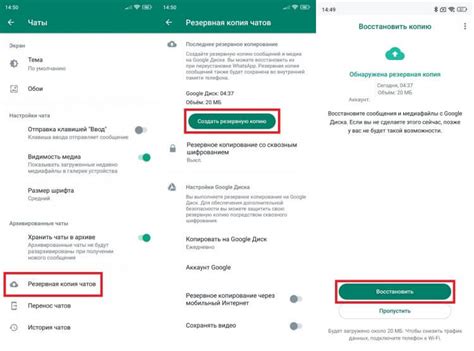
| Шаг 1: | Скачайте и установите приложение WhatsApp на новый Android-телефон. |
| Шаг 2: | На старом Android-телефоне откройте приложение WhatsApp и перейдите в Настройки > Общие > Резервирование. |
| Шаг 3: | Нажмите на кнопку "Создать резервную копию", чтобы сохранить все ваши чаты и медиафайлы на внутренней памяти телефона или на облачном хранилище. |
| Шаг 4: | Извлеките SIM-карту из старого телефона и поместите ее в новый телефон. |
| Шаг 5: | Запустите приложение WhatsApp на новом телефоне и следуйте инструкциям активации. |
| Шаг 6: | Во время первичной настройки WhatsApp на новом телефоне, приложение предложит восстановить данные из резервной копии. Нажмите на кнопку "Восстановить", чтобы восстановить все ваши чаты и медиафайлы. |
| Шаг 7: | Дождитесь завершения процесса восстановления. После этого вы сможете использовать свой аккаунт WhatsApp на новом Android-телефоне со всей сохраненной информацией. |
Перенос аккаунта WhatsApp на новый Android-телефон без потери данных не займет много времени и позволит вам быстро приступить к общению с друзьями и близкими без проблем или неудобств.
Подготовка к переносу

Перед тем, как перенести WhatsApp на другой телефон, необходимо выполнить несколько шагов для подготовки. Это поможет гарантировать безопасность и сохранность данных.
Вот что нужно сделать перед переносом:
1. Сделайте резервную копию данных приложения WhatsApp на вашем текущем устройстве. Для этого откройте приложение WhatsApp, перейдите в настройки, выберите "Чаты" и нажмите на "Резервное копирование". Вы можете выбрать, как часто создавать резервные копии и сохранять их в облачном хранилище или на устройстве.
2. Убедитесь, что на вашем текущем устройстве достаточно свободного пространства для создания резервной копии данных WhatsApp. Если места недостаточно, освободите его перед созданием резервной копии.
3. Подключите устройство к сети Wi-Fi, чтобы ускорить процесс создания резервной копии данных WhatsApp.
4. Убедитесь, что у вас установлена последняя версия приложения WhatsApp на вашем текущем устройстве. Если нет, обновите приложение из Google Play Store перед созданием резервной копии.
После того, как вы выполните все необходимые подготовительные действия, вы будете готовы к переносу WhatsApp на другой телефон без потери данных.
Перенос данных на новый телефон

Когда вы приобретаете новый телефон, перенос данных, включая WhatsApp, может быть довольно легким процессом, если вы следуете этому подробному руководству. Вот несколько шагов, которые вам нужно выполнить для безопасного и успешного переноса данных со старого телефона на новый.
1. Создайте резервную копию данных в WhatsApp
Перед тем как начать процесс переноса, важно создать резервную копию данных в WhatsApp. Для этого откройте приложение WhatsApp на вашем старом телефоне, перейдите в "Настройки" и выберите "Чаты". Здесь вы найдете опцию "Резервное копирование", где вы можете создать резервную копию данных в облачном хранилище или на вашей SD-карте.
2. Установите WhatsApp на новый телефон
После того, как вы создали резервную копию данных, установите приложение WhatsApp на новый телефон из Google Play Store. Затем откройте WhatsApp и следуйте инструкциям для установки, включая подтверждение вашего номера телефона. Вам будет предложено восстановить данные из резервной копии, которую вы создали на предыдущем шаге.
3. Восстановите данные из резервной копии
После подтверждения вашего номера телефона, WhatsApp автоматически определит наличие резервной копии данных. Вам будет предложено восстановить свою чат-историю и медиафайлы. Выберите эту опцию и подождите, пока процесс восстановления не завершится.
4. Обновите информацию о вашем аккаунте
После восстановления данных, WhatsApp предложит вам обновить информацию о вашем аккаунте, включая ваше имя и фотографию профиля. Вы также можете настроить настройки конфиденциальности и уведомлений по вашему усмотрению.
Теперь у вас есть полностью рабочий и актуальный WhatsApp на вашем новом телефоне, со всеми вашими сохраненными чатами и медиафайлами.




